Чому qBittorrent показує статус “Зупинено” і як це виправити
Якщо ваш qBittorrent показує статус “Зупинено” біля завантажень, це означає, що передача даних через програму не відбувається. Такий стан свідчить про те, що клієнту не вдається налагодити зв’язок між сіддерами (користувачами, які вже мають повні файли) та пірами (користувачами, які завантажують ці файли, як і ви). Але чому виникає ця проблема?
У цій статті ми розглянемо можливі причини, через які завантаження в qBittorrent “зависають” у статусі “Зупинено”, а також запропонуємо способи їх відновлення.
Причини появи статусу “Зупинено” в qBittorrent
Існує кілька факторів, які можуть спричинити зупинку завантаження. Серед них:
- Недостатня кількість сідерів або їх повна відсутність.
- Сіддери є, але ваше інтернет-з’єднання не забезпечує стабільного з’єднання з ними.
- Ваш антивірус або Захисник Windows блокують роботу qBittorrent.
- Торрент-файл, який ви використовуєте для завантаження, пошкоджений.
- Некоректні налаштування програми впливають на процес завантаження.
- Брак вільного місця на диску, куди зберігаються завантажувані файли.
- Провайдер інтернет-послуг блокує завантаження торрентів.
Тепер, коли ви обізнані з можливими причинами, давайте розглянемо способи їх усунення, щоб відновити процес завантаження.
Початкові кроки для відновлення завантаження
Перед тим, як вдаватися до складніших рішень, виконайте наступні прості перевірки:
- Переконайтеся, що всі процеси qBittorrent, які працюють у фоновому режимі, завершені. Для цього скористайтеся Диспетчером завдань, знайдіть процеси qBittorrent, клацніть правою кнопкою миші на кожному і виберіть “Завершити завдання”. Після цього перезапустіть qBittorrent.
- Перезавантажте комп’ютер після завершення всіх фонових процесів, включно з qBittorrent.
- Запустіть qBittorrent від імені адміністратора. Це допоможе виключити обмеження з боку операційної системи. Для цього знайдіть qBittorrent у меню “Пуск”, клацніть правою кнопкою миші і виберіть “Запуск від імені адміністратора”.
- Перевірте, чи дозволено завантажувати торренти у вашій країні. Якщо ні, використовуйте VPN для обходу обмежень.
- Призупиніть інші процеси завантаження та вивантаження, щоб qBittorrent міг використовувати максимальну пропускну здатність.
- Перевірте, чи одночасно виконується кілька завантажень. Призупиніть ті, що не є пріоритетними.
- Спробуйте примусово відновити завантаження, клацнувши правою кнопкою миші на зупиненому завантаженні та вибравши “Примусово відновити”.
- Переконайтеся, що на диску, куди завантажуються файли, достатньо вільного місця.
- Змініть DNS-сервер. Це може допомогти обійти блокування провайдера.
Якщо початкові перевірки не допомогли, перейдіть до наступних кроків.
Перевірка проблем на стороні сервера
Іноді проблема може стосуватися не лише вас, а й інших користувачів qBittorrent. Це може бути пов’язано з проблемами на сервері торрент-клієнтів. Перевірка цього допоможе виключити причину, яка від вас не залежить.
Відкрийте браузер, введіть запит на зразок “qBittorrent не працює?” і перегляньте кілька веб-сайтів, які відстежують статус роботи сервісу. Якщо ви виявите багато повідомлень про проблеми, це означає, що причина на стороні сервера, і вам потрібно зачекати, поки ситуацію буде виправлено.
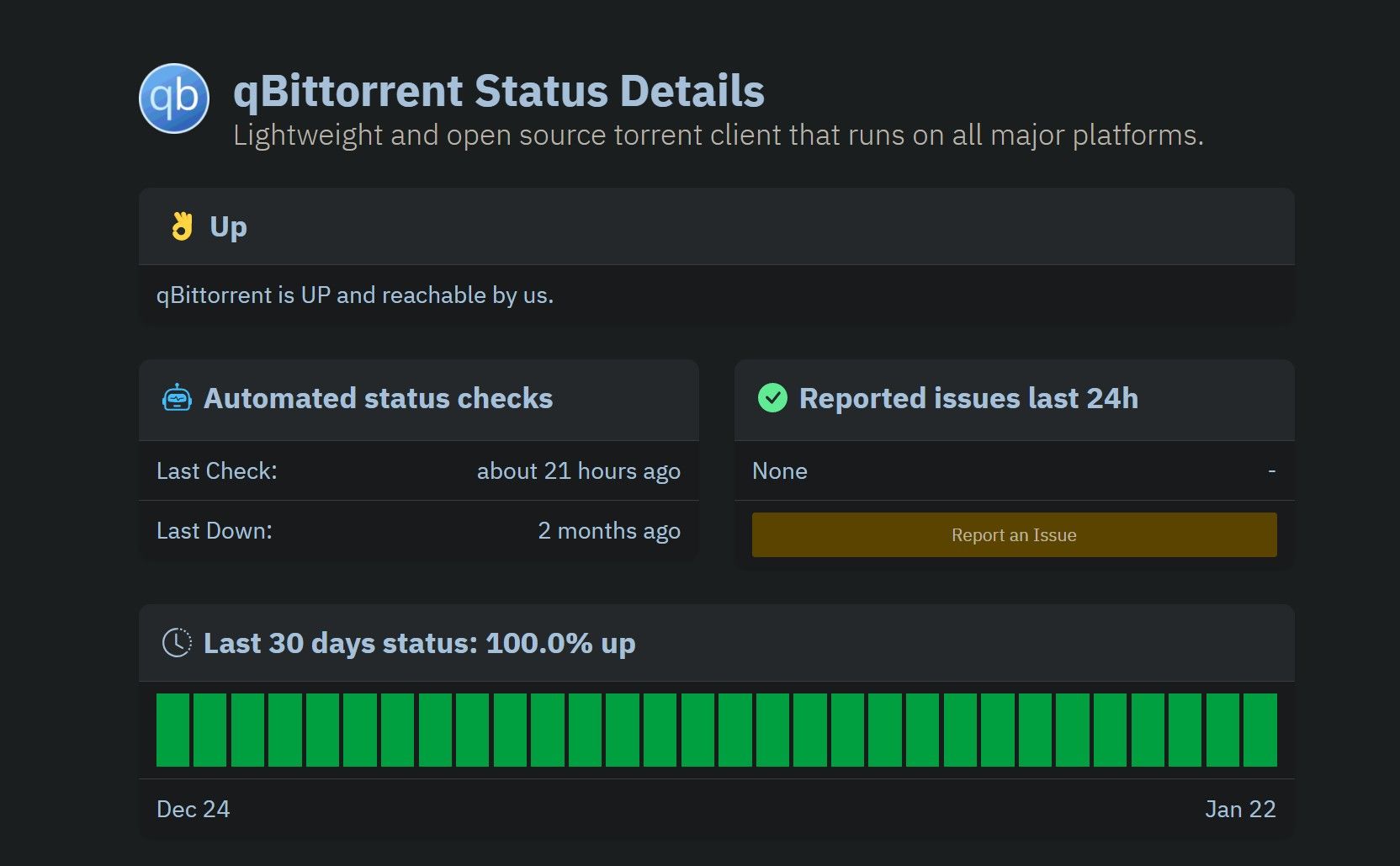
Якщо ви не бачите масових повідомлень про проблеми, перейдіть до наступних кроків.
Усунення проблем зі стабільністю інтернет-з’єднання
Для завантаження файлів, особливо через торрент-клієнти, потрібне стабільне з’єднання. Нестабільне або недостатньо потужне з’єднання може перервати процес завантаження. Тому перевірте якість свого з’єднання.
Якщо ви виявили нестабільність з’єднання, перейдіть на інше з’єднання або спробуйте вирішити проблеми зі своїм Wi-Fi. Якщо ваше з’єднання є стабільним, перейдіть до наступних рекомендацій.
Налаштування параметрів підключення
Спробуйте змінити порт, який використовує qBittorrent для вхідних з’єднань. Це допоможе, якщо ваш провайдер блокує поточний порт. Зробіть наступне:
- Запустіть qBittorrent.
- Перейдіть у меню “Інструменти” і виберіть “Параметри”.
- У лівій бічній панелі виберіть вкладку “Підключення”.
- Переконайтеся, що встановлено прапорець біля “Використовувати переадресацію портів UPnP/NAT-PMP з мого маршрутизатора”.
- Змініть порт для вхідних з’єднань, натиснувши кнопку “Випадкове”. Якщо це не допомогло, спробуйте змінити порт кілька разів.
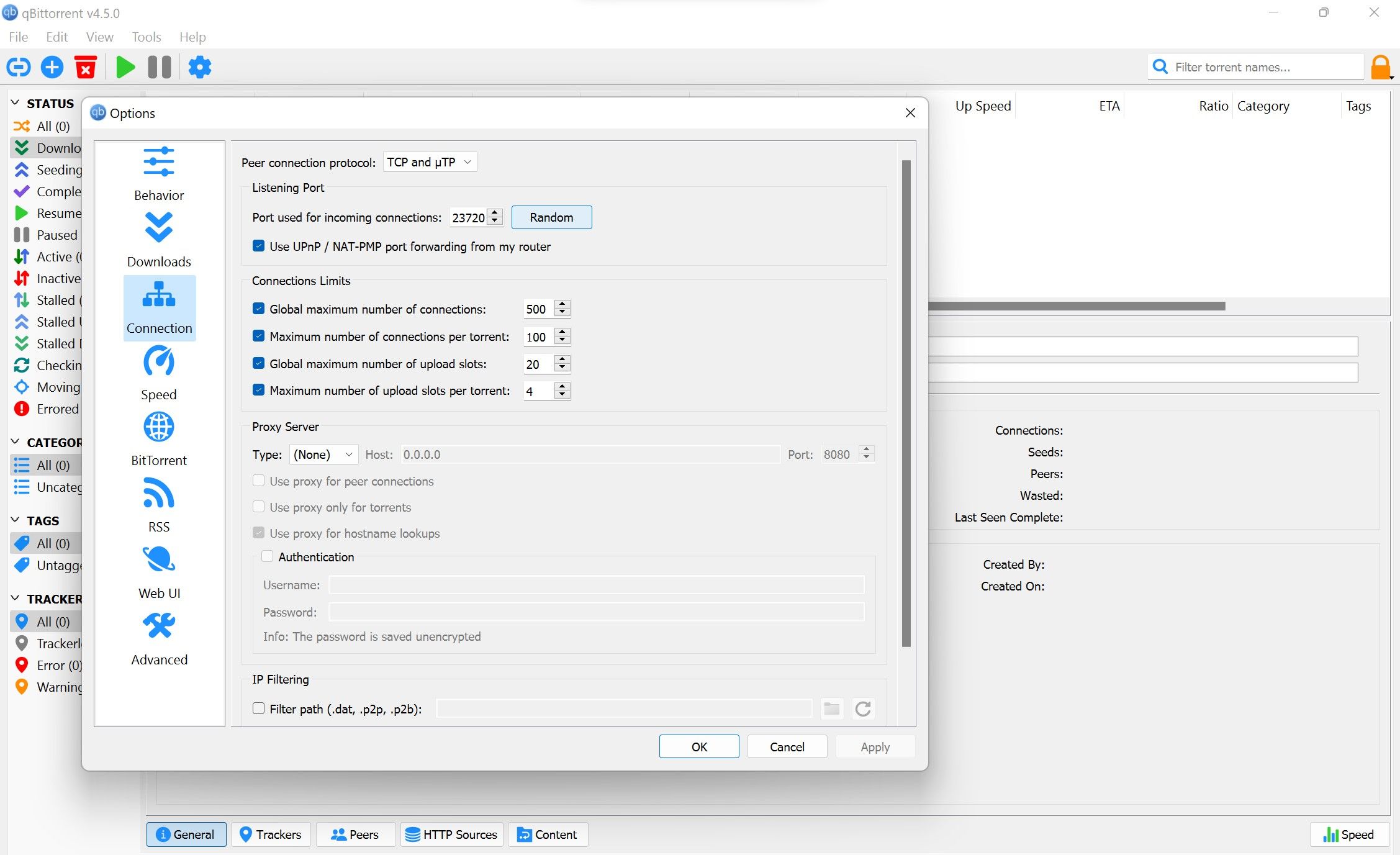
Якщо зміна порту не дала результату, перейдіть до наступного пункту.
Зміна налаштувань черги торрентів
qBittorrent дозволяє встановлювати обмеження на кількість активних завантажень і вивантажень. Якщо ви встановили обмеження на кількість одночасних завантажень, то завантаження, що перевищують ліміт, будуть зупинятися. Щоб цього не відбувалося, ви можете відключити чергування торрентів:
- Перейдіть у меню “Інструменти” і виберіть “Параметри”.
- Перейдіть на вкладку “BitTorrent” у лівій бічній панелі.
- Зніміть прапорець біля “Черга торрентів”.
- Натисніть “Застосувати”, а потім “ОК”.
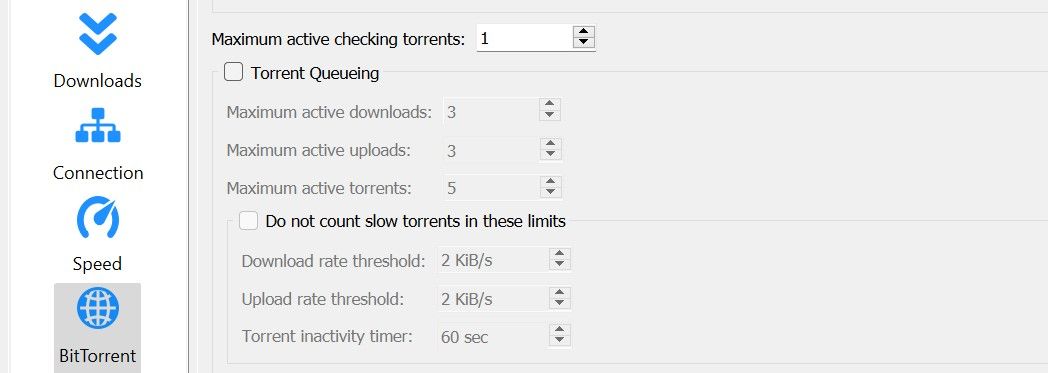
Після цього перейдіть на вкладку “Підключення” і змініть обмеження підключень. Ви також можете зняти всі прапорці, щоб видалити обмеження. Це дозволить qBittorrent встановлювати стільки підключень, скільки потрібно для забезпечення стабільного завантаження.

Видалення часткового завантаження та перезапуск
Якщо завантаження, яке було призупинене протягом тривалого часу, постійно зупиняється, можливо, проблема полягає у частково завантажених даних. Видаліть торрент-файл і всі його завантажені дані, а потім знову почніть завантаження:
- Клацніть правою кнопкою миші на частково завантаженому торренті і виберіть “Видалити”.
- У діалоговому вікні поставте прапорець біля “Також видалити файли з диска”, щоб qBittorrent автоматично видалив завантажені файли.
- Додайте торрент-файл знову, щоб розпочати завантаження.
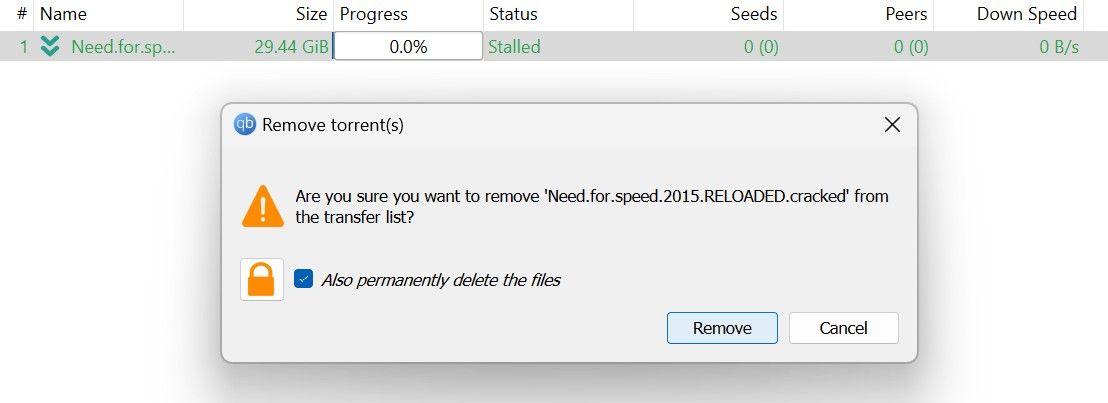
Відновлення завантаження пізніше

Якщо жоден з попередніх методів не допоміг, можливо, відсутні сіддери. Сідери – це користувачі, які вже мають завантажений торрент-файл. Якщо їх немає в мережі, ваш клієнт не зможе завантажити файл. Зачекайте кілька годин і спробуйте відновити завантаження пізніше.
Також можна залишити завантаження у фоновому режимі і періодично перевіряти його прогрес. Якщо завантаження просувається, це означає, що проблема лише у відсутності сіддерів, і вам просто потрібно почекати.
Перевірка торрент-клієнта або файлу
Проблема виникає лише з певними торрент-файлами, чи з усіма? Якщо перше, знайдіть інший торрент-файл. Якщо ж проблема виникає з усіма завантаженнями, можливо, проблема у самому клієнті. Виконайте наступне:
- Додайте qBittorrent до списку виключень у Windows Defender або вашому антивірусі.
- Якщо немає обмежень брандмауера, видаліть і завантажте qBittorrent знову.
Якщо це не допомогло, перевстановіть qBittorrent або перейдіть на інший клієнт.
Перевстановлення торрент-клієнта
Якщо всі попередні рішення не допомогли, перевстановіть qBittorrent. Це усуне можливі проблеми з самим клієнтом. Видаліть qBittorrent і встановіть його знову.
Спробуйте інший торрент-клієнт
Якщо жоден із методів не допоміг, вам варто спробувати інший торрент-клієнт. uTorrent є одним з найбільш надійних. Ви також можете вибрати інший клієнт з переліку найкращих торрент-клієнтів.
Підсумки
Зупинка завантажень може бути неприємною, але за допомогою цих порад ви зможете відновити завантаження та вирішити проблему. Якщо ви часто користуєтесь торрент-клієнтами, вживайте всіх необхідних заходів для своєї безпеки.